参考文章https://blog.csdn.net/xiaoyu19910321/article/details/89856514
环境centos 7.6最小化安装
1,关闭防护墙selinux,配置hosts文件,准备好database包
2,解决依赖关系,找一台同版本操作系统可以上网的,通过yum 仅下载包,将包保存在预先建立的目录packages下
yum install --downloadonly --downloaddir=/packages binutils compat-libcap1 compat-libstdc++-33 compat-libstdc++-33*i686 compat-libstdc++-33*.devel compat-libstdc++-33 compat-libstdc++-33*.devel gcc gcc-c++ glibc glibc*.i686 glibc-devel glibc-devel*.i686 ksh libaio libaio*.i686 libaio-devel libaio-devel*.devel libgcc libgcc*.i686 libstdc++ libstdc++*.i686 libstdc++-devel libstdc++-devel*.devel libXi libXi*.i686 libXtst libXtst*.i686 make sysstat unixODBC unixODBC*.i686 unixODBC-devel unixODBC-devel*.i686 net-tools psmisc unzip zip
然后将下载好的包上传到无网络环境下的主机的/packages目录下,进入/packages目录,进行安装
yum localinstall *.rpm
3,解决好依赖关系之后,配置用户组
/usr/sbin/groupadd oinstall
/usr/sbin/groupadd dba
/usr/sbin/useradd -g oinstall -G dba oracle
passwd oracle //设置密码
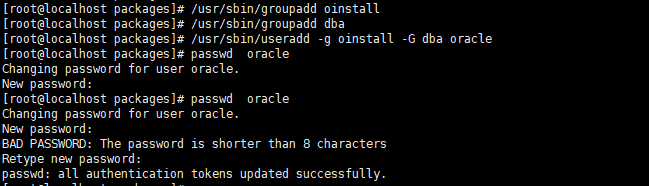
4,配置内核参数
vi /etc/sysctl.conf 末尾添加
fs.aio-max-nr = 1048576
fs.file-max = 6815744
kernel.shmall = 2097152
kernel.shmmax = 536870912
kernel.shmmni = 4096
kernel.sem = 250 32000 100 128
net.ipv4.ip_local_port_range = 9000 65500
net.core.rmem_default = 262144
net.core.rmem_max = 4194304
net.core.wmem_default = 262144
net.core.wmem_max = 1048576
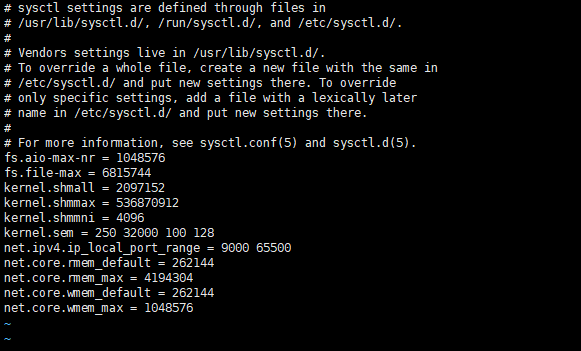
使生效
/sbin/sysctl -p
修改用户权限
vi /etc/security/limits.conf 末尾添加
oracle soft nproc 2047
oracle hard nproc 16384
oracle soft nofile 1024
oracle hard nofile 65536
oracle soft stack 10240
oracle hard stack 10240

5,配置/etc/profile
vi /etc/profile 末尾添加:
if [ $USER = "oracle" ]; then
if [ $SHELL = "/bin/ksh" ]; then
ulimit -p 16384
ulimit -n 65536
else
ulimit -u 16384 -n 65536
fi
fi
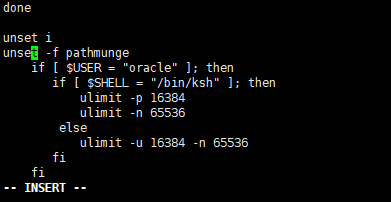
使生效
source /etc/profile
6,创建安装目录
mkdir -p /u01/app/
chown -R oracle:oinstall /u01/app/
chmod -R 775 /u01/app/
配置/etc/oraInst.loc文件,没有就创建,
vi /etc/oraInst.loc
inventory_loc=/u01/app/oraInventory
inst_group=oinstall

修改权限
chown oracle:oinstall /etc/oraInst.loc
chmod 664 /etc/oraInst.loc
7,切换到oracle用户配置oracle用户的环境变量
vi .bash_profile
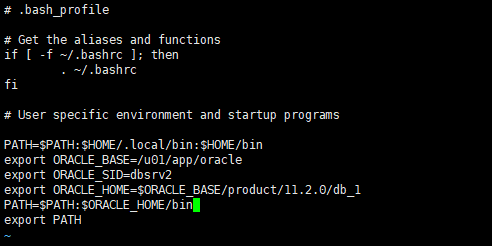
使生效
source .bash_profile
8,上传dababases包到/home/oracle目录下,并解压缩

解压缩
unzip linux.x64_11gR2_database_1of2.zip
unzip linux.x64_11gR2_database_2of2.zip

9,安装,安装前可以参考以下可选择参数如下
附上oracle软件静默安装的参数含义如下:
-silent 表示以静默方式安装,不会有任何提示
-force 表示允许安装到一个非空目录
-noconfig 表示不运行配置助手netca
-responseFile 表示使用哪个响应文件,必需使用绝对路径
oracle.install.responseFileVersion 响应文件模板的版本,该参数不要更改
oracle.install.option 安装模式选项,本例只安装oracle软件,该参数不要更改
DECLINE_SECURITY_UPDATES 是否需要在线安全更新,设置为false,该参数不要更改
UNIX_GROUP_NAME oracle 用户用于安装软件的组名
INVENTORY_LOCATION oracle 产品清单目录
SELECTED_LANGUAGES oracle 运行语言环境,一般包括引文和简繁体中文
ORACLE_HOME oracle安装目录
ORACLE_BASE oracle基础目录
oracle.install.db.InstallEdition 安装版本类型,一般是企业版
oracle.install.db.isCustomInstall 是否定制安装,默认Partitioning,OLAP,RAT都选上。根据自己的需要选择组件。
oracle.install.db.customComponents 定制安装组件列表:除了以上默认的,可加上Label Security和Database Vault
oracle.install.db.DBA_GROUP oracle 用户用于授予osdba权限的组名
oracle.install.db.OPER_GROUP oracle 用户用于授予osoper权限的组名
执行安装,安装命令如下,安装要使用oracle用户执行
/home/oracle/database/runInstaller -silent -debug -force
FROM_LOCATION=/home/oracle/database/stage/products.xml
oracle.install.option=INSTALL_DB_SWONLY
UNIX_GROUP_NAME=oinstall
INVENTORY_LOCATION=/u01/app/oraInventory
ORACLE_HOME=/u01/app/oracle/product/11.2.0/db_1
ORACLE_HOME_NAME="OracleDB11g"
ORACLE_BASE=/u01/app/oracle
oracle.install.db.InstallEdition=EE
oracle.install.db.isCustomInstall=false
oracle.install.db.DBA_GROUP=dba
oracle.install.db.OPER_GROUP=dba
DECLINE_SECURITY_UPDATES=true
然后刷一些debug信息

此处应该需要按几下回车,此处是安装前的一切检查工作,如图有部分错误,但是是警告级别的,不影响继续安装,按几下和回车之后继续等待。
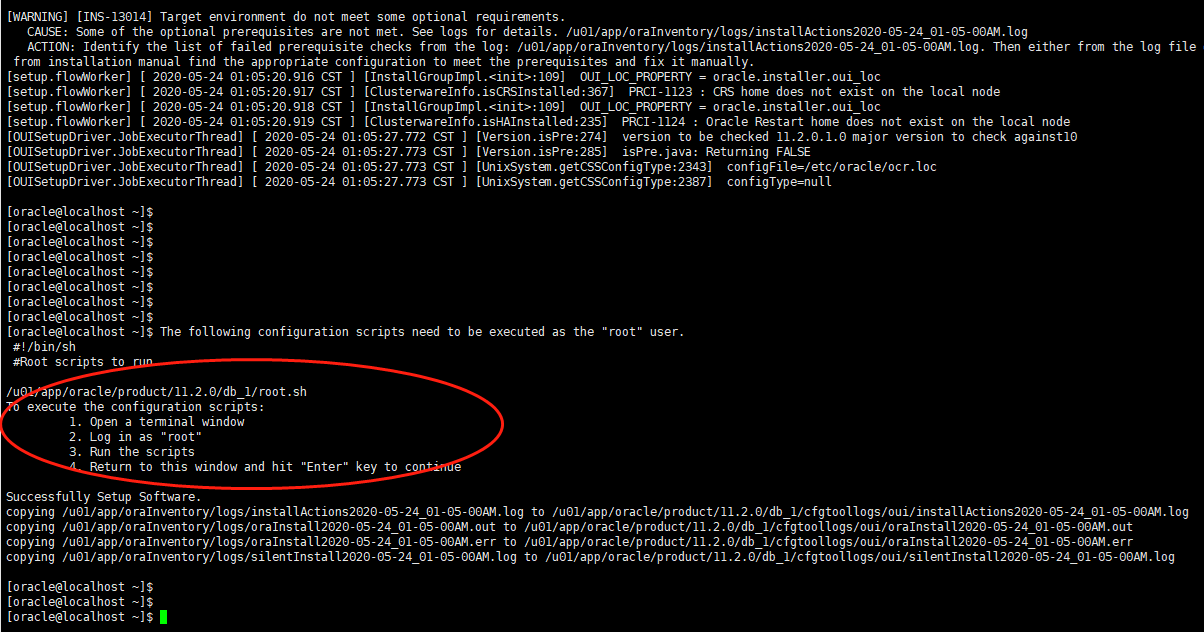
如图,弹出如下即为安装成功,提示使用root账户登陆,运行相关脚本
/u01/app/oracle/product/11.2.0/db_1/root.sh

支持oracle数据库软件已经安装完毕,下面是配置实例
10,实例配置
使用oracle用户操作
mkdir -p /home/oracle/etc
cp /home/oracle/database/response/dbca.rsp /home/oracle/etc/
echo " " > /home/oracle/etc/dbca.rsp
vi /home/oracle/etc/dbca.rsp
[GENERAL]
RESPONSEFILE_VERSION = "11.2.0"
OPERATION_TYPE = "createDatabase"
[CREATEDATABASE]
GDBNAME = "orcl"
SID = "orcl"
TEMPLATENAME = "New_Database.dbt"
SYSPASSWORD = "oracle"
SYSTEMPASSWORD = "oracle"
SYSMANPASSWORD = "oracle"
DBSNMPPASSWORD = "oracle"
DATAFILEDESTINATION ="/u01/app/oracle/oradata"
STORAGETYPE=FS
CHARACTERSET = "AL32UTF8"
DATABASETYPE = "MULTIPURPOSE"
AUTOMATICMEMORYMANAGEMENT = "FALSE"
TOTALMEMORY =8192

执行安装
dbca -silent -responseFile /home/oracle/etc/dbca.rsp

如下图
实例配置完毕

启动
1.# su - oracle //切换到 oracle 用户且切换到它的环境
2.$ lsnrctl status //查看监听及数据库状态
3.$ lsnrctl start //启动监听
4.$ sqlplus / as sysdba //以 DBA 身份进入 sqlplus
5.SQL> startup //启动 db
停止
1.# su - oracle //切换到 oracle 用户且切换到它的环境
2.$ lsnrctl stop //停止监听
3.$ sqlplus / as sysdba //以 DBA 身份进入 sqlplus
4.SQL> SHUTDOWN IMMEDIATE //关闭 db
下面使用oracle用户启动实例,启动报错
ORA-01078: failure in processing system parameters
LRM-00109: could not open parameter file '/u01/app/oracle/product/11.2.0/db_1/dbs/initdbsrv2.ora'

解决该错误的方法是拷贝相关文件到指定目录,修改名称即可
cd /u01/app/oracle/admin/orcl/pfile/
cp init.ora.424202015850 /u01/app/oracle/product/11.2.0/db_1/dbs/
mv init.ora.424202015850 initdbsrv2.ora
修改后的名字必须是上述报错的名字
再次尝试启动数据库

依然有报错,查阅相关资料,需要执行如下操作,详见https://www.cnblogs.com/leihongnu/p/12658506.html
cd $ORACLE_HOME/dbs
fuser -u lkORCL
fuser -k lkORCL

尝试重新启动实例
先执行停止
shutdown immediate
在执行启动
startup
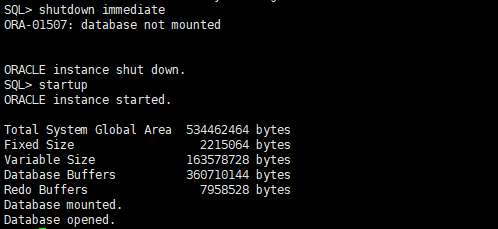
最后打开监听
lsnrctl start
查看监听状态
lsnrctl status
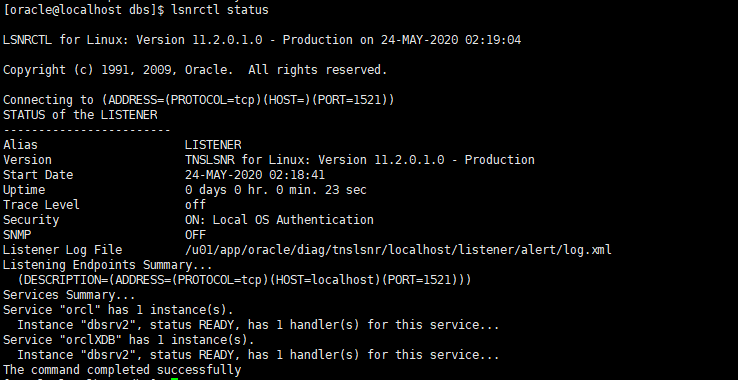
如上图已经监听到服务,测试使用navicat客户端连接数据库
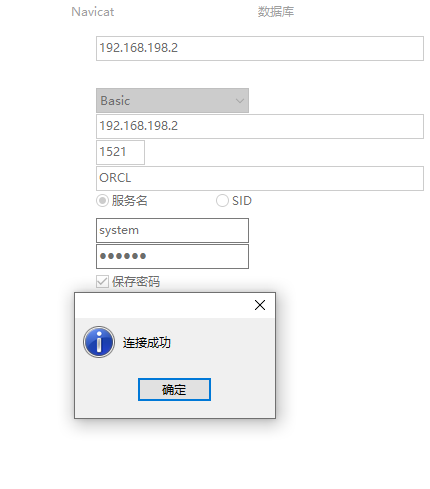
测试登陆

结束